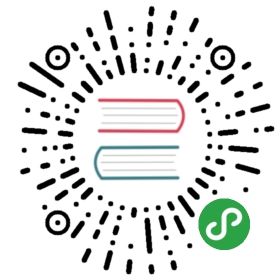13.1 使用CMake构建Visual Studio 2017项目
NOTE:此示例代码可以在 https://github.com/dev-cafe/cmake-cookbook/tree/v1.0/chapter-13/recipe-01 中找到,其中包含一个C++示例。该示例在CMake 3.5版(或更高版本)中是有效的,并且已经在GNU/Linux、macOS和Windows上进行过测试。
早期版本的Visual Studio要求开发人员在不同的Windows版本中编辑源代码并运行CMake命令,但Visual Studio 2017引入了对CMake项目的内置支持( https://aka.ms/cmake ),它允许在同一个IDE中发生整个编码、配置、构建和测试工作流。本示例中,不需要使用命令行,我们将直接使用Visual Studio 2017构建一个简单的“hello world”CMake示例项目。
准备工作
首先,下载并安装Visual Studio Community 2017 (https://www.visualstudio.com/downloads/ )。在撰写本文时,这个版本是免费的,有30天的试用期。我们将遵循的视频中的步骤:https://www.youtube.com/watch?v=_lKxJjV8r3Y
运行安装程序时,在左侧面板上选择Desktop development with C++,并在右侧的Summary面板上选择用于CMake的Visual C++工具:

Visual Studio 2017 15.4中,还可以为Linux平台进行构建。为此,在工具集中选择Linux development with C++:

选择后,只要配置Linux服务器的访问权限,就可以从Visual Studio中同时对Windows和Linux机器进行构建。我们不在本章中演示这种方法。
这个示例中,我们将在Windows上构建一个二进制文件,我们的目标是配置和构建以下示例代码(hello-world.cpp):
#include <cstdlib>#include <iostream>#include <string>const std::string cmake_system_name = SYSTEM_NAME;int main() {std::cout << "Hello from " << cmake_system_name << std::endl;return EXIT_SUCCESS;}
具体实施
创建相应的源码:
创建一个目录,并将
hello-world.cpp放在新目录中。目录中,创建一个
CMakeLists.txt文件,其内容为:# set minimum cmake versioncmake_minimum_required(VERSION 3.5 FATAL_ERROR)# project name and languageproject(recipe-01 LANGUAGES CXX)set(CMAKE_CXX_STANDARD 11)set(CMAKE_CXX_EXTENSIONS OFF)set(CMAKE_CXX_STANDARD_REQUIRED ON)include(GNUInstallDirs)set(CMAKE_ARCHIVE_OUTPUT_DIRECTORY${CMAKE_BINARY_DIR}/${CMAKE_INSTALL_LIBDIR})set(CMAKE_LIBRARY_OUTPUT_DIRECTORY${CMAKE_BINARY_DIR}/${CMAKE_INSTALL_LIBDIR})set(CMAKE_RUNTIME_OUTPUT_DIRECTORY${CMAKE_BINARY_DIR}/${CMAKE_INSTALL_BINDIR})# define executable and its source fileadd_executable(hello-world hello-world.cpp)# we will print the system name in the codetarget_compile_definitions(hello-worldPUBLIC"SYSTEM_NAME=\"${CMAKE_SYSTEM_NAME}\"")install(TARGETShello-worldDESTINATION${CMAKE_INSTALL_BINDIR})
打开Visual Studio 2017,然后通过下面的
File ->Open -> Folder,选择到新创建的包含源文件和CMakeLists.txt的文件夹下。打开文件夹后,请注意CMake配置步骤是如何运行的(面板底部):

现在,可以右键单击
CMakeLists.txt(右面板),并选择Build:
构建项目(参见底部面板上的输出):

这就成功地编译了可执行文件。下一小节中,我们将学习如何定位可执行文件,并更改构建和安装路径。
工作原理
我们已经看到Visual Studio 2017能很好地对接CMake,并且已经能够在IDE中配置和构建代码。除了构建步骤之外,还可以运行安装或测试步骤。可以通过右键单击CMakeLists.txt(右面板),访问这些文件。
然而,配置步骤是自动运行的,我们可能更想去修改配置选项。我们还想知道实际的构建和安装路径,以便测试我们的可执行文件。为此,我们可以选择CMake -> Change CMake Settings,如下图所示:

面板左上角,可以检查和修改生成器(本例中是Ninja)、设置、参数以及路径。构建路径在前面的显示中可以看到。这些设置被分组为构建类型(x86-Debug、x86-Release等等),我们可以在面板栏顶部的中间部分,通过选择切换构建类型。
现在知道了构建路径,可以测试编译后的可执行文件:
$ ./hello-world.exeHello from Windows
当然,构建和安装路径可以进行修改。
更多信息
- Visual Studio支持CMake: https://aka.ms/cmake
- 使用CMake,基于Visual C++开发Linux应用:https://blogs.msdn.microsoft.com/vcblog/2017/08/25/visual-c-for-linux-development-with-cmake/
- Visual Studio官方文档:https://www.visualstudio.com/vs/features/ide/